Wenn dein Computer plötzlich keinen Ton mehr von sich gibt, kann das ziemlich frustrierend sein, besonders wenn du Musik hören oder Videokonferenzen abhalten möchtest.
Audio-Probleme gehören zu den häufigsten Fehlerquellen bei Windows-Computern und können verschiedene Ursachen haben. Die gute Nachricht ist, dass du das Problem in den meisten Fällen selbst beheben kannst.
In diesem Artikel erfährst du, wie du systematisch vorgehen kannst, um das Problem zu identifizieren und zu beheben. Wir beginnen mit einfachen Lösungen und arbeiten uns zu komplexeren Maßnahmen vor, falls die ersten Schritte nicht zum Erfolg führen.
Durch unsere Schritt-für-Schritt-Anleitung kannst du sicherstellen, dass dein Sound wieder funktioniert, ohne einen teuren Techniker rufen zu müssen.
Häufige Ursachen für Audio-Probleme
Wenn dein Audio nicht funktioniert, gibt es mehrere mögliche Ursachen, die du überprüfen kannst. Die Identifizierung der Ursache ist der erste Schritt zur Lösung des Problems.
Hardware-Probleme: Lose oder defekte Anschlüsse
Hardware-Probleme sind eine häufige Ursache für Audioprobleme. Lose oder defekte Anschlüsse können dazu führen, dass dein Computer keinen Ton ausgibt. Überprüfe, ob deine Kopfhörer oder Lautsprecher richtig angeschlossen sind und keine sichtbaren Beschädigungen aufweisen.
Software-Probleme: Veraltete Treiber und Einstellungen
Veraltete oder fehlerhafte Treiber können ebenfalls dazu führen, dass dein Audio nicht funktioniert. Windows benötigt aktuelle Treiber, um mit deiner Soundhardware zu kommunizieren. Überprüfe, ob deine Audiotreiber auf dem neuesten Stand sind.
Systemkonfiguration: Fehlerhafte Audioeinstellungen
Systemeinstellungen wie falsch konfigurierte Audiogeräte oder deaktivierte Audiodienste können zu Tonproblemen führen. Manchmal kann auch Malware die Audiokomponenten deines Systems beeinträchtigen. Überprüfe deine Systemeinstellungen und Audiodienste, um sicherzustellen, dass alles korrekt konfiguriert ist.
Indem du diese möglichen Ursachen überprüfst, kannst du das Problem mit deinem Audio identifizieren und beheben. Eine Liste der häufigsten Probleme umfasst auch falsch eingestellte Standard-Audiogeräte, wenn du mehrere Audiogeräte angeschlossen hast, und kürzlich vorgenommene Änderungen an deinem System.
Erste Schritte zur Fehlerbehebung
Die meisten Audio-Probleme können durch einfache Schritte behoben werden, wenn man weiß, wo man anfangen soll. Bevor du tiefer in komplexe Lösungen eintauchst, ist es ratsam, einige grundlegende Überprüfungen durchzuführen.
Überprüfung der Audioanschlüsse und Hardware
Zunächst solltest du sicherstellen, dass alle Audioanschlüsse richtig verbunden sind. Überprüfe die Audiobuchse und die Kopfhöreranschlüsse auf Schäden oder lose Verbindungen. Stelle sicher, dass deine Lautsprecher oder Kopfhörer richtig angeschlossen und eingeschaltet sind.

Lautstärkeeinstellungen kontrollieren
Kontrolliere die Lautstärkeeinstellungen, indem du mit der rechten Maustaste auf das Lautsprechersymbol in der Taskleiste klickst. Stelle sicher, dass der Sound nicht stummgeschaltet ist und die Lautstärke auf einem angemessenen Niveau eingestellt ist.
Neustart des Computers durchführen
Manchmal kann ein einfacher Neustart des Computers viele Audio-Probleme beheben, da dabei temporäre Fehler beseitigt werden. Nach dem Neustart solltest du erneut prüfen, ob das Audio-Problem behoben wurde.
Indem du diese ersten Schritte befolgst, kannst du viele häufige Audio-Probleme identifizieren und beheben. Es ist wichtig, systematisch vorzugehen und zunächst die einfachsten Ursachen auszuschließen, bevor du zu komplexeren Lösungen übergehst.
Windows Audio-Dienste überprüfen und neu starten
Wenn dein Audio nicht funktioniert, kann das Neustarten der Windows Audio-Dienste eine einfache Lösung sein. Diese Dienste sind für die Wiedergabe aller Sounds auf deinem Computer verantwortlich.
Windows Audio-Dienste finden und identifizieren
Um die Windows Audio-Dienste zu finden, drücke die Windows-Taste + R, gib „services.msc“ ein und drücke Enter. In der Liste der Dienste suche nach „Windows Audio“, „Windows Audio Endpoint Builder“ und „Remote Procedure Call (RPC)“.
Neustart der Audio-Dienste durchführen
Stelle sicher, dass alle diese Dienste auf „Gestartet“ gesetzt sind und der Starttyp auf „Automatisch“ steht. Falls ein Dienst nicht läuft, klicke mit der rechten Maustaste darauf und wähle „Starten“. Um einen bereits laufenden Dienst neu zu starten, klicke mit der rechten Maustaste darauf und wähle die Option „Neu starten“.
Automatischen Start der Dienste sicherstellen
Nach dem Neustart der Dienste solltest du prüfen, ob dein Audioproblem behoben ist. Wenn Windows Updates installiert wurden, kann es sein, dass diese Dienste beeinträchtigt wurden, daher ist dieser Schritt besonders nach einem Windows Update wichtig.
Durch die Überprüfung und den Neustart der Windows Audio-Dienste kannst du sicherstellen, dass dein System ordnungsgemäß funktioniert und Audioprobleme behoben werden.
Audio-Treiber aktualisieren und neu installieren
Wenn du Audio-Probleme unter Windows 10 hast, ist das Aktualisieren der Audiotreiber ein wichtiger Schritt zur Fehlerbehebung.

Geräte-Manager öffnen und Audio-Geräte finden
Um den Geräte-Manager zu öffnen, drücke die Windows-Taste + X und wähle „Geräte-Manager“ aus dem Menü. Im Geräte-Manager findest du unter „Audio-, Video- und Gamecontroller“ alle installierten Audiogeräte.
Treiber aktualisieren oder zurücksetzen
Klicke mit der rechten Maustaste auf dein Audiogerät (z.B. „High Definition Audio-Gerät“ oder „Realtek Audio“) und wähle „Treiber aktualisieren“. Du kannst Windows nach aktualisierten Treibern suchen lassen oder manuell einen Treiber installieren, wenn du ihn bereits heruntergeladen hast.
Falls das Aktualisieren nicht hilft, versuche den Treiber zurückzusetzen: Klicke mit der rechten Maustaste auf das Gerät, wähle „Gerät deinstallieren“ und starte deinen Computer neu.
Manuelle Treiberinstallation durchführen
Für eine manuelle Treiberinstallation besuche die Website des Herstellers deiner Soundkarte oder deines Computers.
Herstellerwebsite besuchen
Lade den passenden Treiber für deine Windows-Version herunter.
Passenden Treiber herunterladen
Stelle sicher, dass du die richtige Version für dein System herunterlädst.
Installation durchführen
Führe die Installation gemäß den Anweisungen des Herstellers durch.
Manchmal kann es helfen, auf eine ältere Version des Treibers zurückzugreifen, wenn die neueste Version Probleme verursacht.
Windows-Einstellungen für Audio optimieren
Wenn du Probleme mit deinem Audio unter Windows hast, kann die Optimierung der Audioeinstellungen helfen. Dieser Schritt-für-Schritt-Anleitung hilft dir, deine Audio-Probleme zu lösen.
Standard-Audiogeräte überprüfen und festlegen
Um sicherzustellen, dass das richtige Audiogerät verwendet wird, musst du die Soundeinstellungen öffnen. Klicke mit der rechten Maustaste auf das Lautsprechersymbol in der Taskleiste und wähle „Soundeinstellungen öffnen“.
Überprüfe unter „Ausgabe“, ob das richtige Gerät als Standard festgelegt ist, besonders wenn du mehrere Audiogeräte wie Lautsprecher und Kopfhörer verwendest.
Audioformat anpassen
Klicke auf „Geräteeigenschaften“ und dann auf „Weitere Geräteeigenschaften“, um erweiterte Einstellungen zu öffnen. Wechsle zur Registerkarte „Erweitert“ und probiere verschiedene Audioformate aus, z.B. 16-Bit oder 24-Bit mit unterschiedlichen Abtastraten.
| Audioformat | Abtastrate | Beschreibung |
|---|---|---|
| 16-Bit | 44,1 kHz | Standard-Audioformat für CDs |
| 24-Bit | 96 kHz | Hochwertiges Audioformat für professionelle Anwendungen |
Audio-Verbesserungen deaktivieren
Unter der Registerkarte „Verbesserungen“ kannst du alle Audio-Verbesserungen deaktivieren, die manchmal Konflikte verursachen können. Überprüfe auch die Einstellungen für das Mikrofon, falls du Probleme mit der Audioeingabe hast.
Wenn du mehrere Anwendungen verwendest, die auf das Audiogerät zugreifen, prüfe die App-Berechtigungen in den Einstellungen unter „Datenschutz“ > „Mikrofon“.
Windows-Problembehandlung für Audio nutzen
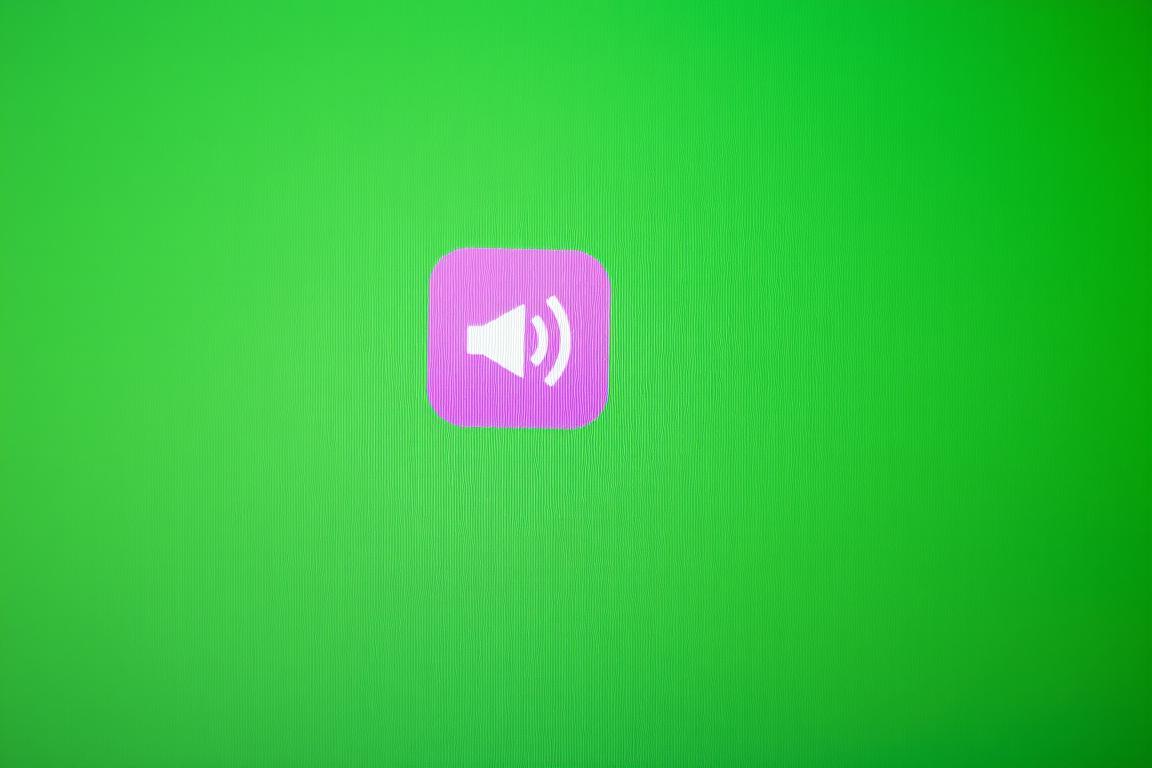
Um Audio-Probleme unter Windows zu lösen, solltest du die Problembehandlung nutzen. Dieses Tool kann viele häufige Audio-Probleme automatisch erkennen und beheben.
Problembehandlung über Einstellungen starten
Du kannst die Problembehandlung über die Einstellungen starten. Gehe dazu zu den Einstellungen > Update & Sicherheit > Problembehandlung > Zusätzliche Problembehandlungen und wähle „Audiowiedergabe“.
Problembehandlung über Lautsprechersymbol starten
Alternativ kannst du die Problembehandlung auch über das Lautsprechersymbol in der Taskleiste starten. Klicke mit der rechten Maustaste auf das Symbol und wähle „Soundprobleme behandeln“.
Vorgeschlagene Lösungen anwenden
Nachdem du die Problembehandlung gestartet hast, folge den Anweisungen auf dem Bildschirm und wende die vorgeschlagenen Lösungen an. Die Problembehandlung kann auch nach fehlenden Updates suchen, die für die Audiofunktionalität wichtig sind.
Nach Abschluss der Problembehandlung solltest du deinen Computer neu starten, um sicherzustellen, dass alle Änderungen wirksam werden. Diese automatische Methode ist besonders nützlich, wenn du nicht genau weißt, wo das Problem liegt, da sie systematisch verschiedene Fehlerquellen überprüft.
Wenn nichts hilft: Weitere Lösungsansätze
Sollten die vorherigen Methoden nicht erfolgreich gewesen sein, kannst du weitere Optionen ausprobieren, um das Audio-Problem auf deinem Computer zu beheben. Zunächst solltest du sicherstellen, dass dein Windows-System auf dem neuesten Stand ist.
Überprüfe im Suchfeld der Taskleiste nach „Windows Update“ und stelle sicher, dass du die neuesten Updates installiert hast, da diese oft Probleme mit der Audio-Funktion beheben können. Speziell das Update KB5050094 kann hilfreich sein, wenn du Probleme nach dem Update KB5050009 bemerkst.
Weitere Schritte umfassen die Überprüfung der App-Berechtigungen für das Mikrofon, das Anschließen externer Audiogeräte wie Kopfhörer oder USB-Lautsprecher, um festzustellen, ob das Problem bei der internen Soundkarte liegt, und die Überprüfung der Audiohardware im BIOS/UEFI.
Wenn alle Stricke reißen, kannst du eine Systemwiederherstellung durchführen, um deinen Computer auf einen Zeitpunkt zurückzusetzen, an dem der Ton noch funktionierte. Sollte auch dies nicht helfen, könnte die Soundkarte oder der Audiochip defekt sein, und du solltest einen Techniker konsultieren oder externe Audiogeräte verwenden.
Bei Laptops mit defekter interner Audiohardware sind USB- oder Bluetooth-Kopfhörer oft die praktischste Lösung, anstatt teure Reparaturen durchzuführen.














